Bạn để lạc mất hay đánh rơi điện thoại nhưng không biết cách tìm điện thoại bị mất như thế nào? Vậy đừng bỏ qua những cách tìm điện thoại bị mất qua Google từ Techcare ở bài viết này nhé!
Để thực hiện cách tìm điện thoại bị mất qua Google cần có điều kiện gì?
Xem thêm:
Điện thoại của bạn cần phải đáp ứng được các điều kiện như sau thì bạn mới có khả năng định vị khi điện thoại mất:
- Điện thoại của bạn chạy trên hệ điều hành Android 2.2 trở lên.
- Điện thoại luôn bật chế độ định vị GPS.
- Điện thoại luôn được kết nối với mạng dữ liệu di động hay Wifi.
- Đã được đăng nhập với một tài khoản Google.
Kích hoạt tính năng định vị điện thoại để tìm điện thoại bị mất
Bước 1: Bạn hãy vào mục Cài đặt rồi chọn vào An Toàn và Bảo mật (hay đối với một số dòng điện thoại khác là mục Màn hình khóa và Bảo mật).
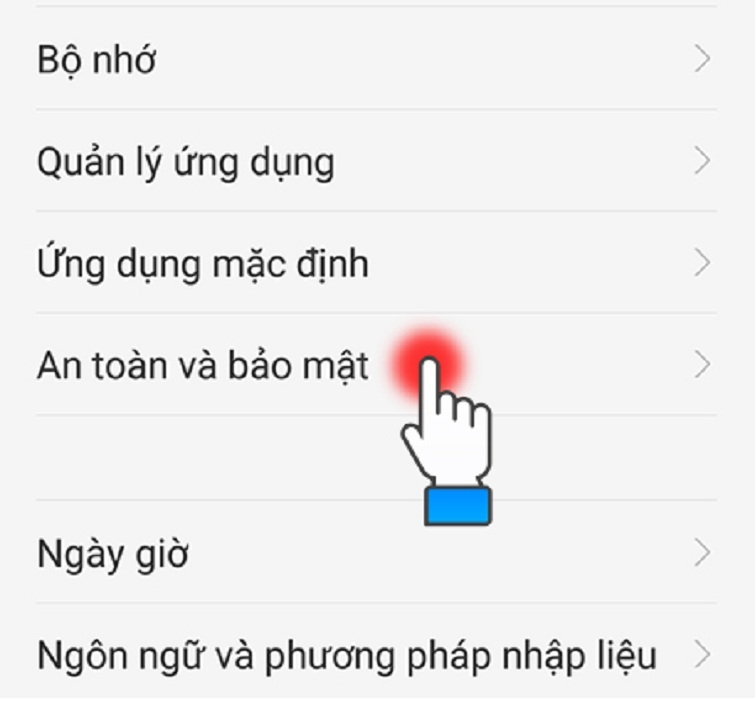
Bước 2: Sau đó, bạn chọn vào mục Quản trị viên thiết bị.
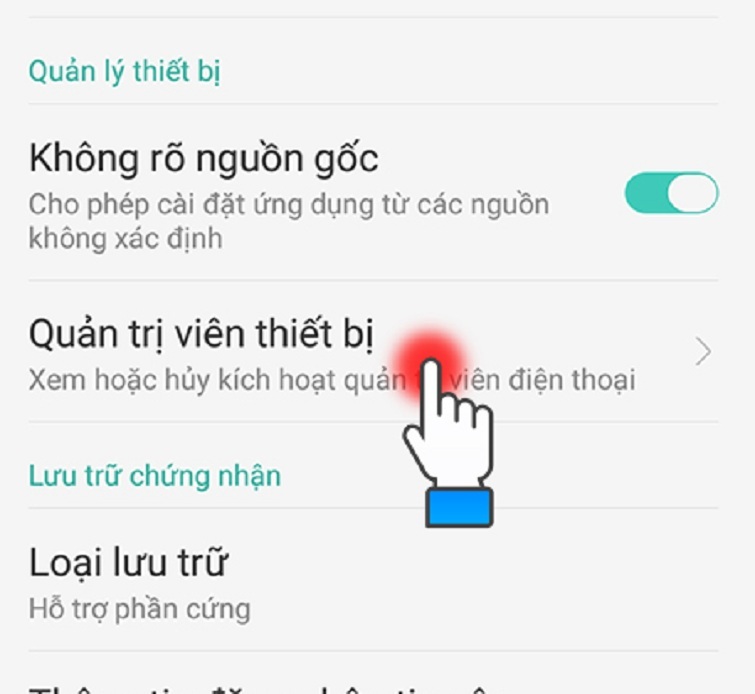
Bước 3: Chọn mục Quản lý thiết bị Android để tiếp tục.
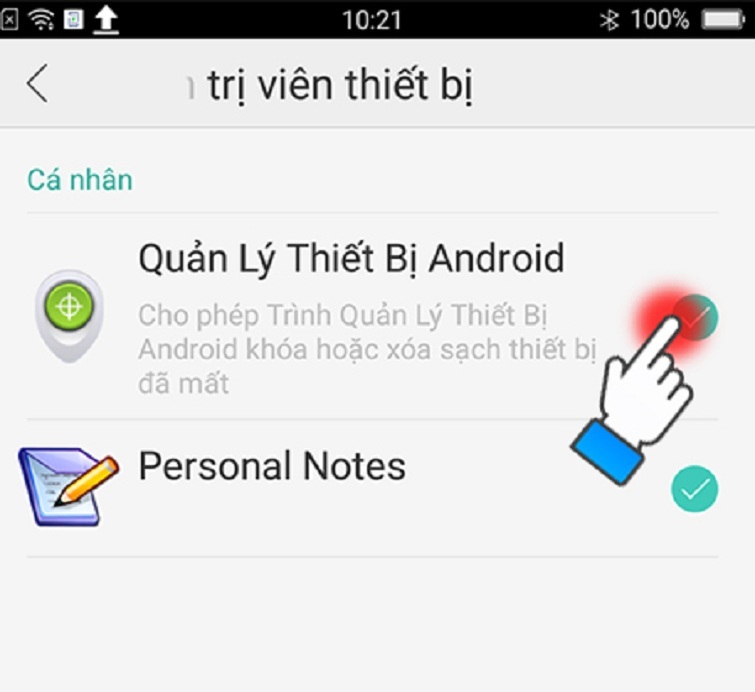
Như vậy là các bạn đã kích hoạt tính năng định vị điện thoại hoàn tất để luôn sẵn sàng định vị. Việc tiếp theo mà bạn cần làm là hãy định vị điện thoại từ xa nếu bạn làm thất lạc hay bị đánh cắp.
Định vị, khóa và xóa dữ liệu trên thiết bị điện thoại bị mất
Cách 1: Sử dụng trình duyệt Web
Bước 1: Đầu tiên, bạn truy cập vào Website Android Device Manager. Sau đó, bạn đăng nhập vào bằng tài khoản Google hiện có trên điện thoại của bạn đã bị mất.
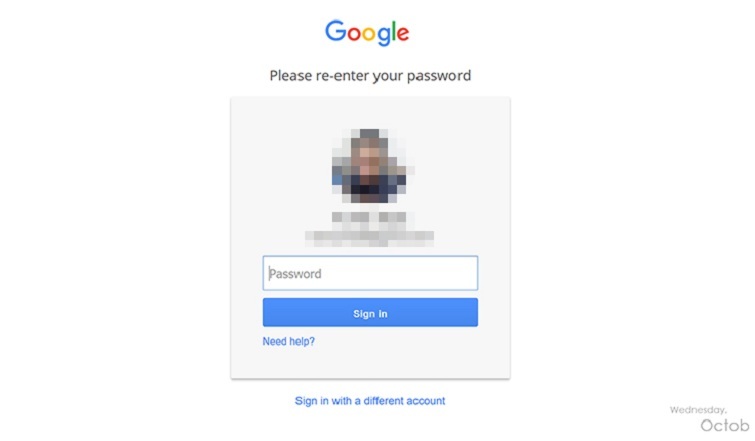
Bước 2: Khi đã đăng nhập xong, nếu điện thoại của bạn vẫn còn mở và được kết nối với dữ liệu mạng hoặc Wifi. Thông tin điện thoại cũng như vị trí điện thoại của bạn sẽ được hiển thị trên bản đồ.
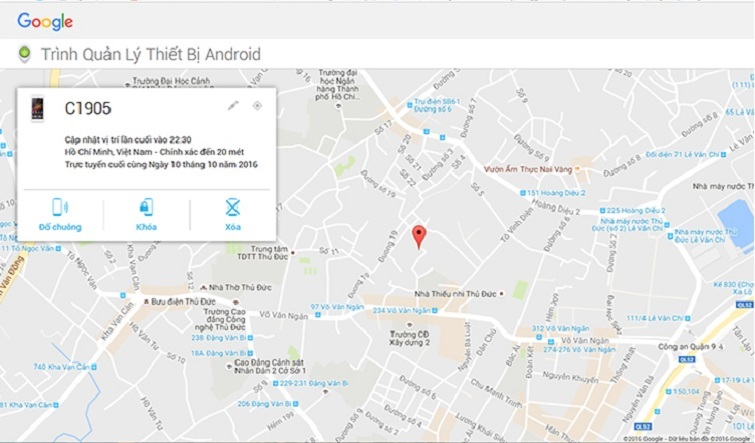
Bước 3: Đổ chuông, khóa điện thoại hay xóa các dữ liệu trên điện thoại.
– Đổ chuông là một chức năng sẽ giúp cho điện thoại của các bạn reo lên. Như vậy sẽ giúp bạn dễ dàng tìm kiếm ở xung quanh nếu bạn để quên ở đâu đó trong nhà.
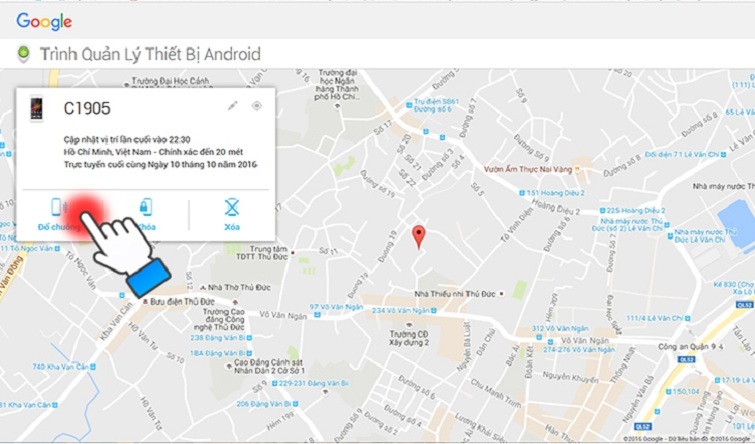
– Khóa là chức năng yêu cầu bạn phải thiết lập mật khẩu mới và khóa thiết bị điện thoại của bạn. Nhưng điện thoại của bạn phải còn được kết nối với dữ liệu di động hay kết nối Wifi.
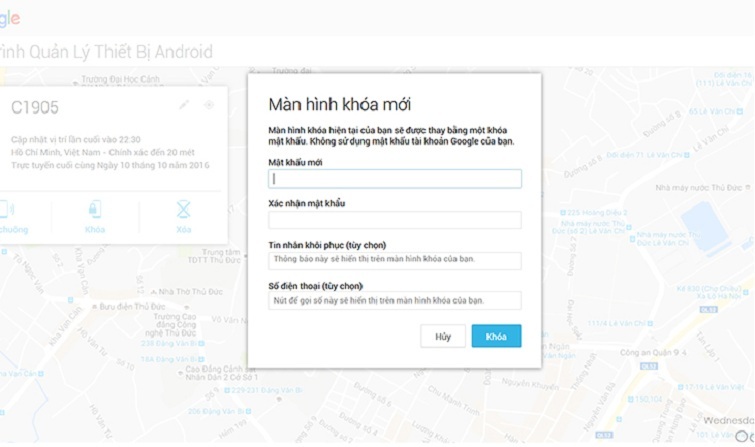
Nếu điện thoại bị mất của các bạn đang bị tắt máy hay không được kết nối mạng. Lệnh khóa đó vẫn được áp dụng khi điện thoại bị mấy của bạn được mở lên hay được kết nối mạng.
– Xóa là chức năng cho phép các bạn xóa các dữ liệu được lưu trên máy. Nhưng các dữ liệu trên thẻ nhớ SD của điện thoại sẽ không xóa được (Điện thoại của bạn đang mở và được kết nối với Wifi).
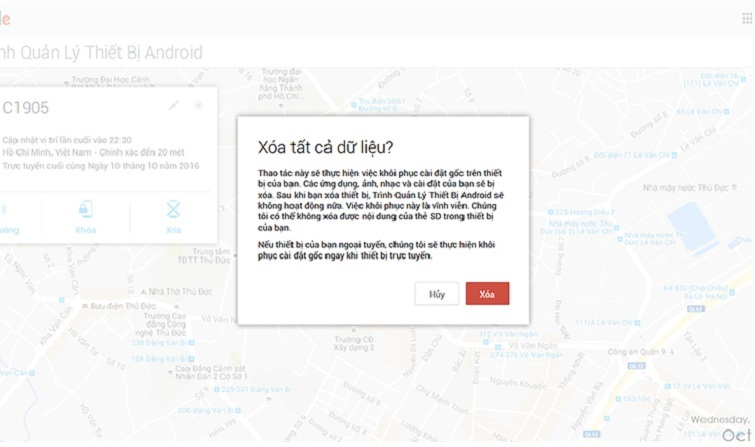
Cũng tương tự với chức năng khóa ở trên. Lệnh xóa của bạn sẽ được giữ và thực hiện khi điện thoại của bạn lại được mở và được kết nối mạng.
Cách 2: Truy câp vào Android Device Manager ở điện thoại Android khác
Bước 1: Bạn hãy vào Google Play và bắt đầu tải ứng dụng Android Device Manager về máy.
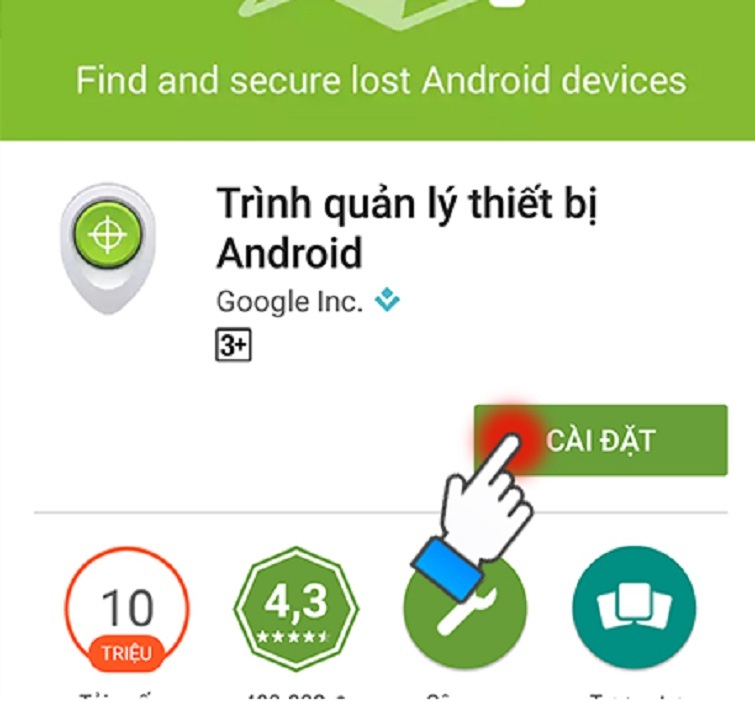
Bước 2: Tiếp theo, bạn mở ứng dụng lên rồi tiến hành đăng nhập vào bằng tài khoản Google được lưu trên điện thoại bị mất.
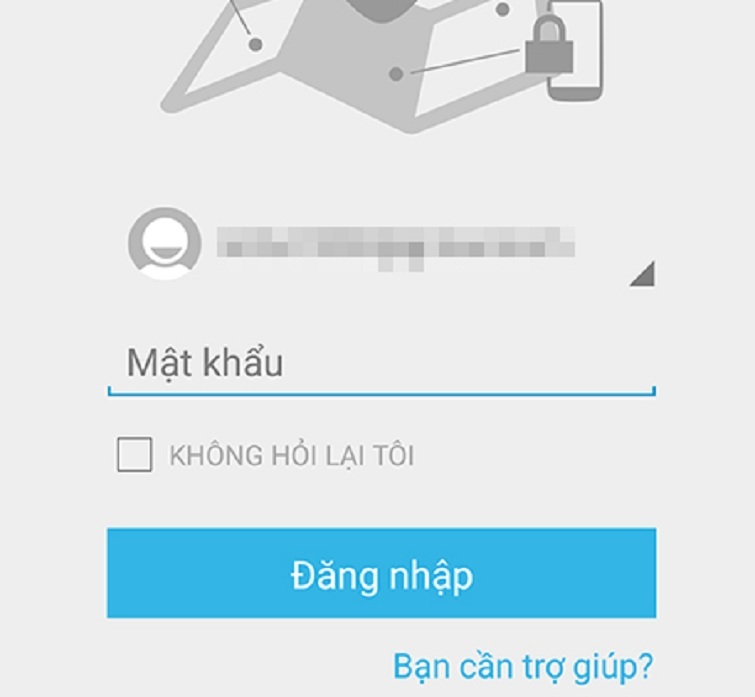
Bước 3: Sau đó, bạn áp dụng những chức năng tương tự như Cách 1.
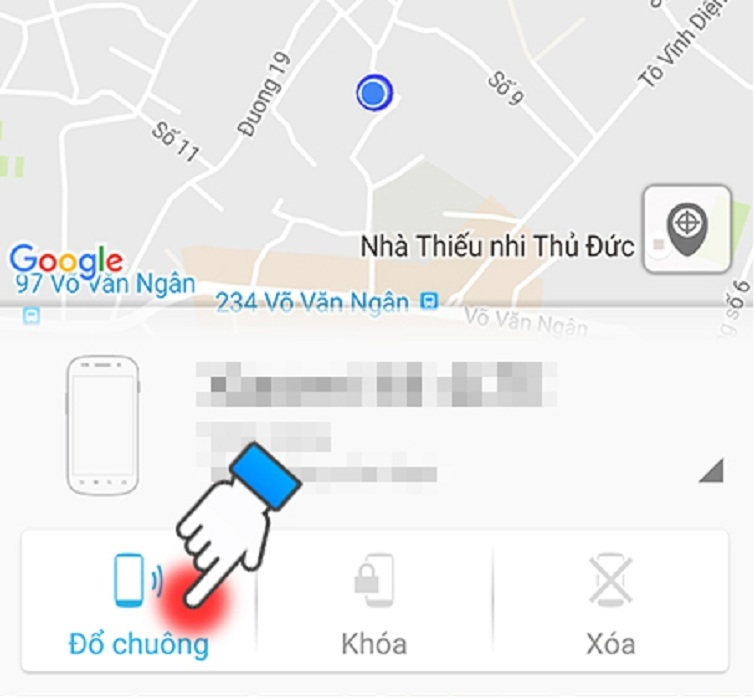
Đó là cách tìm điện thoại bị mất giúp bạn tăng thêm khả năng tìm lại điện thoại chứ không chắc chắn tìm được 100%. Hy vọng những chia sẻ trên đây từ Techcare sẽ giúp bạn tìm điện thoại bị mất qua Google thành công nhé!

 Gọi điện
Gọi điện